HP Sprocket-fotoprinter
|
|
|
- Lars Kaare Torp
- 6 år siden
- Visninger:
Transkript
1 HP Sprocket-fotoprinter Dele og betjeningselementer Leverede dele Produktoversigt LED-indikatorer Kom i gang Installation af mobilappen Opladning af batteri og tænding Ilægning af papir Binding af enhed og HP Sprocket-fotoprinter Pleje af HP Sprocket-fotoprinter Navigering i appen Navigation på startskærm og i menuen Gennemsyn af fotogallerier Fototagning eller -valg Konfiguration af kilder til sociale medier Redigering, udskrivning og deling af et foto Sikkerhedsoplysninger Specifikationer Fejlfinding og ofte stillede spørgsmål
2 Dele og betjeningselementer Leverede dele HP Sprocket-fotoprinter Opsætningskort HP ZINK -fotopapir med selvklæbende bagside (10 ark) USB-opladningskabel Ark med lovgivningsmæssige oplysninger Produktoversigt 1. Tænd/sluk-knap 2. LED-statusindikator 3. LED-opladningsindikator 4. Opladningsport 5. Nulstillingsknap 6. Topdæksel 7. Papirudgangsåbning 8. Papirbakke (ikke synlig fra den udvendige side) 9. Snoreåbning LED-indikatorer: Status- og opladningsindikator LED-farve Tilstanden af HP Sprocket Beskrivelse Hvid Højre LED-indikator Rød Venstre LED-indikator Ude af drift/tændt Oplader Tændt og venter på udskriftsjob. Enhed lukker som standard ned efter 5 minutter uden brug. Dette kan ændres i menuen til Sprocket. Tilsluttet til strøm. LED-indikatoren bliver grøn efter en fuld opladning. Printeren kan bruges under opladning. Grøn Venstre LED-indikator Hvidt, blinker Højre LED-indikator Rødt, blinker Højre LED-indikator Fuldt opladet Tænder/modtager udskriftsjob Printerfejl Enheden er fuldt opladet. LED-indikatoren blinker hvidt, mens den tænder og modtager et udskriftsjob. Når der sker en printerfejl, blinker LED-indikatoren rødt. Vent på, at lyset bliver hvidt, før der sendes et udskriftsjob. 1
3 Kom i gang Installation af mobilappen For at bruge din HP Sprocket-fotoprinter skal du downloade den tilknyttede app til HP Sprocket-fotoprinteren fra App Store eller Google Play. Besøg hpsprocket.com for at downloade appen. Der føres du til den relevante app-butik for din enhed. Sprocket-appen understøttes af Android -enheder med OS v4.4 og nyere og iphone ios 8 og nyere. Du skal installere den tilknyttede Sprocket-app for at betjene HP Sprocket-fotoprinteren. Hvis din telefon er kompatibel med NFC (nærfeltskommunikation), kan du også oprette binding mellem din enhed og printer ved at holde din mobilenhed eller tablet mod toppen af HP Sprocket-fotoprinteren. Dette fører dig til hpsprocket.com, hvor du kan installere Sprocket-appen. Opladning af batteri og tænding 1. For at oplade skal du indsætte mikro-usb-opladningskablet i HP Sprocket-fotoprinteren. 2. Slut USB-kablet til en opladningsadapter (medfølger ikke), og slut den til en stikkontakt. 3. Når den er tilsluttet, lyser LED-indikatoren rødt, hvilket angiver, at den oplader. 4. En fuld opladning tager minutter, eller indtil LED-indikatoren bliver grøn. 5. Tænd for din printer ved at holde tænd/sluk-knappen inde, indtil LED-indikatoren bliver hvid. 6. Sluk for printeren ved at holde tænd/sluk-knappen inde, indtil den hvide LED-indikator bliver mørk. Vær opmærksom på, at fortsat brug under opladning sænker opladningshastigheden. Hvis printerbatteriet er helt opbrugt, skal printeren sluttes til en strømforsyning, så printeren kan oplade i et lille stykke tid, før den tændes igen. Tænd/sluk-knap Ilægning af papir 1. Tag topdækslet af ved at skubbe det fremad og væk fra papirudgangen. Dette frigør låget, så du kan løfte topdækslet for at isætte papir. 2
4 2. Åbn en pakke HP ZINK -fotopapir med selvklæbende bagside (10 ark). Sørg for, at det medfølgende blå Smartsheet er i bunden af stakken med stregkoden og logoet nedad. Læg fotopapiret i en stak oven på Smartsheet med HP-logoerne nedad. 3. Læg både papiret og Smartsheet i papirindbakken. 4. Læg topdækslet ned på printeren igen, ret det ind efter kanten af den åbne top, og skub derefter dækslet, indtil det lukker. Det klikker på plads og lukker sikkert. Sluk altid for printeren, før der ilægges papir. Bemærk: Smartsheet kører automatisk igennem HP Sprocket-fotoprinteren før det første udskriftsjob. Smartsheet renser og kalibrerer printeren til papirstakken. Brug et Smartsheet for hver pakke nyindlagt papir for at opnå den bedst mulige udskriftskvalitet. Hvert Smartsheet er specielt kalibreret til at klargøre papirpakken til anvendelse i printeren. Bortskaf arket, når du har udskrevet alle ti ark i pakken. 3
5 Forsigtig: Ilæg ikke mere end én pakke HP ZINK -fotopapir med selvklæbende bagside (ti ark plus ét Smartsheet ) i printeren ad gangen for at undgå papirstop eller printerfejl. Brug kun HP ZINK -fotopapir med selvklæbende bagside med printeren for at undgå papirstop og fejl. Du kan købe ekstra papir i Sprocket-appen ved at trykke på "Køb papir" i hovedmenuen. I tilfælde af papirstop skal du ikke trække papiret ud. Sluk i stedet for printeren og tænd den igen for at frigøre papiret automatisk. Træk ikke papiret ud af printeren under udskrivning. Hvis der kommer vand eller fugt på et foto, skal det tørres væk så hurtigt som muligt for at forhindre beskadigelse af farven. Hold fotopapiret rent, og undgå at det bliver bøjet eller får skader for at opnå den bedst mulige udskriftskvalitet. Binding af mobilenhed og HP Sprocket-fotoprinter Til Android 1. Tryk og hold tænd/sluk-knappen nede i tre sekunder for at tænde for printeren. LED-indikatoren blinker hvidt, når printeren tænder, og forbliver helt hvid, når den er helt tændt. 2. Sørg for, at Bluetooth er tændt på din mobilenhed eller tablet, og åbn derefter Sprocket-appen. Vælg hovedmenuen i øverste venstre hjørne. 3. Tryk på Sprocket for at oprette binding mellem printeren og din mobilenhed eller tablet. En pop op-meddelelse fører dig til Android -indstillingerne, så du kan oprette binding til printeren. En liste over tilgængelige enheder vises. 4. Vælg printeren på listen for at oprette binding til dine enheder. Til iphone 1. Tryk og hold tænd/sluk-knappen nede i tre sekunder for at tænde for printeren. LED-indikatoren blinker hvid, når printeren tænder, og forbliver helt hvid, når den er helt tændt. 2. Åbn iphone -indstillingerne, og vælg Bluetooth. Tænd for Bluetooth, og vælg printeren på listen med enheder. 3. Derefter skal du starte Sprocket-appen. Få flere oplysninger i "Installation af mobilappen". En påmindelsesmeddelelse vises, når du forsøger at udskrive et foto, hvis der ikke er oprettet binding mellem din enhed og HP-printer. Prøv at nulstille printeren, hvis din mobilenhed og printer ikke vil parres. Få flere oplysninger i de ofte stillede spørgsmål under "Hvordan nulstiller jeg min printer?". Pleje af HP Sprocket-fotoprinter Fjern fingeraftryk, støv og snavs fra printeren vha. en tør mikrofiberklud. Behold topdækslet på for at forhindre støv og snavs i at trænge ind i papirindgangen. 4
6 Navigering i appen Navigation på startskærm og i menuen Hovedmenu Tag et foto Kameraets fotogalleri Kilder til sociale medier Se oplysninger om printer, der er oprettet binding til Køb HP ZINK -papir med selvklæbende bagside Få adgang til hjælp og support til printer Brug af hovedmenuen Tryk på Sprocket for at se oplysninger om HP Sprocketfotoprinteren, der er oprettet binding til. Kontrollér batteristatus, og rediger printerens indstillinger for Auto-sluk. Se Mac-adresse, firmwareversion og hardwareversion. Disse er nødvendige, hvis du skal kontakte supportteamet til HP Sprocket. På skærmen vises der også firmwareopgraderinger, når de er tilgængelige. Få adgang til fotokilder 5
7 Gennemsyn af fotogallerier 1. Fra hovedmenuen skal du vælge et af de sociale medier eller kameraets fotogalleri for at se understøttede fotokilder. 2. Når en fotokilde er valgt, skal du stryge til venstre eller højre på skærmen for at gennemse alle gallerier. 3. For hver kilde til sociale medier vises en logonskærm, indtil du indtaster legitimationsoplysninger og lader Sprocket-appen få adgang til dine fotoer. Se "Konfiguration af kilder til sociale medier" for at få adgang til fotoer på konti på sociale medier. Brugerens oplevelse af at navigere i Sprocket-appen kan variere afhængigt af dit operativsystem. Stilistiske forskelle giver en lille variation i funktioner og oplevelse. 6
8 Fototagning eller -valg 1. Start HP Sprocket-appen. 2. På startskærmen skal du trykke på det midterste kameraikon for at tage et foto. Du kan også vælge et foto fra din enhed eller et af de sociale medier ved at trykke på et af de fire nederste ikoner. 3. Hvis du vælger at tage et foto, åbner dit kamera. Vend kameraets visning ved at trykke i øverste venstre hjørne. Tryk på for at afslutte og vende tilbage til startskærmen. 4. Når du har taget eller valgt et foto, kan du redigere, udskrive eller dele dit valg. Se "Konfiguration af kilder til sociale medier" for at få adgang til fotoer på konti på sociale medier. Konfiguration af kilder til sociale medier 1. I hovedmenuen skal du trykke på Log på for hver af kilderne til sociale medier, der er angivet, for at lade Sprocket-appen indsamle fotoer fra dine forskellige konti. 2. Du omdirigeres til appens logonside. 3. Indtast legitimationsoplysningerne for at lade Sprocket få adgang til dine fotogallerier. 4. Vælg et foto, som du vil redigere, udskrive eller dele! Du kan gennemse dine fotoer til sociale medier med Sprocket-appen. Eksempelvisning af billede Rediger, udskriv eller del dit foto fra skærmen til eksempelvisning af billede. Luk eksempelvisning af billede ved at trykke på i øverste højre hjørne. Tryk på kameraikonet i øverste venstre hjørne for at tage et andet foto. Tryk på redigeringsikonet for at tilpasse dit billede. Se "Redigering af et foto". Tryk på printerikonet for at udskrive. Se "Udskriv et foto". Brug en knibebevægelse med to fingre på skærmen for at zoome, rotere og ændre størrelsen på dit foto. Tryk på deleikonet for at sende dit billede til sociale medier og andre apps. Se "Del et foto". Tilbage til kamera Afslut eksempelvisningen Rediger Del Udskriv 7
9 Redigering af et foto Tryk på redigeringsikonet for at justere fotoets udseende, tilføje tekst eller klistermærker og anvende filtre. Sørg for at gemme dit foto, når du er færdig med at redigere, ved at trykke på afkrydsningsfeltet i nederste højre hjørne. Tilføj ramme Anvend filter Annuller redigeringer Tilføj klistermærker Beskær billede Tilføj tekst Gem Juster filterintensitet Vælg filter Annuller filter Gem 8
10 Udskrivning af et foto 1. Tryk på udskriftsikonet for at sende dit foto til HP Sprocket-fotoprinteren. 2. Bekræftelsesmeddelelsen "Sender til printer" vises samt en statuslinje, der viser dig, hvordan udskriftsjobbet skrider frem. 3. Den hvide LED-strømindikator blinker, printeren udsender en let brummelyd, og billedet begynder at udskrive, mens jobbet fuldføres. 4. Når du har udskrevet dit foto, kan du pynte op med det, som det er, eller forsigtigt tage fat i et hjørne og trække bagsiden af. Sæt det fast på en mappe, et omslag eller i en scrapbog! Hvis du får en fejlmeddelelse om, at der ikke er forbindelse til din printer, når du trykker på udskriv, skal du sørge for, at printeren stadig er tændt og genoprette bindingen mellem din enhed og printeren for at forsøge at udskrive igen. Hvis du sender flere udskriftsjob i træk, kan du få fejlmeddelelsen "Printer in Use" (printer bruges). For at undgå dette skal hvert udskriftsjob fuldføres, inden du sender et andet billede til printeren. Før du udskriver, skal du sikre, at ingen elementer blokerer for papirudgangen. Sluk ikke for printeren, mens et job er i gang. Deling af et foto 1. Tryk på deleikonet for at sende dit foto til sociale medier og andre apps. 2. Når du har trykket på Del, kan du sende dit foto via en sms-besked, , skylagring eller til en kilde til sociale medier. Når du vælger din ønskede kilde til deling, indlæses den i det relevante program for mediet. 9 Bemærk: Den tilgængelige indstilling for "Del" varierer afhængig af operativsystemet og de programmer, der er installeret på mobilenheden.
11 Sikkerhedsoplysninger For erklæringer om lovgivning og sikkerhed henvises til det medfølgende ark i din produktpakke. Batterisikkerhed Adskil ikke produktet eller batteriet, og kortslut ikke batteripolerne. Undgå kontakt med et batteri, der lækker, eller som er beskadiget. Tilsyn af en voksen anbefales, når produktet anvendes af yngre børn. Må ikke adskilles, slås, trykkes på eller anbringes i ild. Brug ikke printeren, hvis produktets batteri svulmer op og får produktet til at udvide sig. Produktet må ikke udsættes for høje temperaturer og fugt. Brugerens bortskaffelse af brugt udstyr Dette symbol angiver, at produktet ikke må bortskaffes som almindeligt husholdningsaffald. Du skal i stedet indlevere det brugte udstyr på en særlig genbrugscentral, der varetager genvinding af brugt elektrisk og elektronisk udstyr, og du er dermed med til at beskytte vores helbred og miljø. Du kan få flere oplysninger hos dit renovationsselskab eller på adressen Genbrugsprogram HP tilbyder stadig flere produktreturnerings- og genbrugsordninger i mange lande/områder, og HP samarbejder med nogle af verdens største elektroniske genbrugscentraler. HP sparer ressourcer ved at videresælge nogle af de mest populære produkter. Der er flere oplysninger om genbrug af HP-produkter på: Afmontering af topdækslet Sluk altid for HP Sprocket-fotoprinteren, før topdækslet afmonteres fra printeren og under ilægning af papir. Apple, Apple-logoet, iphone, ipad, ipod og ipod Touch er varemærker tilhørende Apple Inc., som er registreret i USA og andre lande. App Store er et servicemærke tilhørende Apple Inc. Android og Google Play er varemærker tilhørende Google Inc. Google og Google-logoet er registrerede varemærker tilhørende Google Inc. 10
12 Specifikationer Specifikation Produktnumre Mål og vægt Beskrivelse X7N07A (hvid) X7N08A (sort) Mål: 116 x 75 x 23 mm Vægt: 0,172 kg (0,379 lb) Tilslutning Bluetooth 3.0 Passiv nærfeltkommunikation (NFC) Printeradministration Strømforsyning Opladningstid Strømforbrug Udskrivningsteknologi Understøttet papir Print til kant Understøttede filtyper Papirbakkens kapacitet Hukommelse Udskriftskvalitet Mobiloperativsystemer Kontrolpanel Miljømæssige parametre Garanti Lovpligtigt modelnummer HP Sprocket-app Indbygget genopladeligt batteri 500 mah Li-Polymer med to celler, 7,4 V Op til 90 minutter 0,9 W (standby). Gennemsnit: 15,91 W (baseret på første udskrift) Maksimum: 34,49 W ved 25 C Termisk udskrivning med en ZINK Zero Ink -printer Bemærk: HP Sprocket-fotoprinteren bruger ikke blækpatroner til udskrivning. HP ZINK -fotopapir med en selvklæbende bagside 5,0 x 7,6 cm Ja.jpeg,.tiff (kun ios),.gif,.bmp og.png Bemærk: Hvis du sender en ikke-understøttet filtype, udskrives udskriftsjobbet ikke. Op til 10 sider med Smartsheet Op til 512 MB 313 x 400 punkter pr. tomme (dpi) Android v4.4 og nyere ios v8.0 og nyere Tænd/sluk-knap Reset Button (Nulstillingsknap) Opladnings- og statusindikatorer Luftfugtighed ved drift: 5 % til 70 % relativ fugtighed (anbefales) Luftfugtighed uden drift: 5 % til 90 % relativ fugtighed Driftstemperatur: 10 til 35 C Anbefalet driftstemperatur: 15 til 32 C Opbevaringstemperatur: -30 til 70 C 1 års begrænset hardwaregaranti Få flere oplysninger på hpsprocket.com. Produktet er tildelt et lovpligtigt modelnummer, så det lever op til lovkrav om identifikation. Det lovpligtige modelnummer for produktet er SNPRH Bemærk: Det lovpligtige modelnummer må ikke forveksles med marketingnavnet (HP Sprocket-fotoprinter) eller produktnummeret (X7N07A og X7N08A). 11
13 Fejlfinding og ofte stillede spørgsmål Hvad gør jeg, hvis printeren ikke udskriver? Hvis du ikke kan udskrive via printeren med HP Sprocket-appen, kan du bruge disse anbefalinger til at finde en løsning på problemet. Tænd for printeren. Printeren er som standard indstillet til at slukke efter 5 minutter. Åbn HP Sprocket-appen på din mobilenhed for at ændre, hvornår printeren slukkes automatisk. Tryk på Auto-sluk. Vælg, hvornår printeren skal slukkes., tryk på sprocket, og tryk derefter på Oplad printeren. Se efter hvide og grønne indikatorer på printeren. Statusindikatoren er hvid og lyser konstant, når printeren er tændt, og opladningsindikatoren er grøn og lyser konstant, når printeren er fuldt opladet. Bekræft, at Bluetooth er slået til, og at der er oprettet binding til din printer. Tjek på din mobilenhed, om Bluetooth er slået til, og at der er oprettet binding til din printer. Hvis der allerede er oprettet binding mellem din printer og mobilenhed, kan du muligvis løse problemet ved at slå Bluetooth fra og derefter slå det til igen. Sørg for, at der ligger fotopapir i papirbakken. Læg op til 10 ark fotopapir med det blå HP ZINK Smartsheet i bakken. Sørg for, at Smartsheet ligger i bunden af stakken med stregkoden nedad, og at fotopapiret ligger med udskriftssiden opad. Reagér på eventuelle fejlmeddelelser, som vises i HP Sprocket-appen. Hvis der f.eks. vises meddelelsen "Ikke mere papir", skal du lægge mere fotopapir i papirbakken. Flyt printeren og din mobilenhed tættere på hinanden. Bluetooth-signalet kan være svagere over større afstande. Opdater printerfirmwaren. Sørg for, at din mobilenhed er tilsluttet internettet, og åbn derefter HP Sprocket-appen. Hvis en firmwareopdatering er tilgængelig, vises skærmen med firmwareopdateringer. Følg anvisningerne på skærmen for at udføre opdateringen. Nulstil printeren. Find stifthullet på printeren ved siden af opladningsporten, stik en lige, tynd stift ind i hullet, og hold derefter nulstillingsknappen nede, indtil printeren slukkes. Genstart printeren. Hvad gør jeg, hvis HP Sprocket-appen går ned? Når du bruger HP Sprocket-appen på din mobilenhed, holder appen uventet op med at virke. Følg disse anbefalinger for at finde en løsning på problemet. Tænd for printeren. Printeren er som standard indstillet til at slukke efter 5 minutter. Åbn HP Sprocket-appen på din mobilenhed for at ændre, hvornår printeren slukkes automatisk. Tryk på Auto-sluk. Vælg, hvornår printeren skal slukkes. Genstart din mobilenhed. Det kan løse problemet at slukke og tænde mobilenheden., tryk på sprocket, og tryk derefter på Se, om der findes en opdatering til HP Sprocket-appen. Gå til Google Play Store eller App Store på din mobilenhed, og søg efter HP Sprocket-appen. Vælg appen på listen, og tjek, om der findes en opdatering. Opdater printerfirmwaren. Sørg for, at din mobilenhed er tilsluttet internettet, og åbn derefter HP Sprocket-appen. Hvis en firmwareopdatering er tilgængelig, vises skærmen med firmwareopdateringer. Følg anvisningerne på skærmen for at udføre opdateringen. 12
14 Åbn softwaren på din mobilenhed. Tjek indstillingerne på din mobilenhed for at bekræfte, at du har den seneste version af operativsystemets software installeret. Kontakt producenten af din mobiltelefon for at få flere oplysninger om opdatering af operativsystemet. Hvordan kan jeg forbedre udskriftskvaliteten? Brug disse anbefalinger for at forbedre udskriftskvaliteten. Brug originalt HP ZINK -fotopapir med selvklæbende bagside. ZINK specialfremstiller papir til en række forskellige printere, som f.eks. Polaroid, LG og HP. HP anbefaler HP ZINK -fotopapir med selvklæbende bagside for at opnå de bedste resultater. Du kan købe HP ZINK -fotopapir med selvklæbende bagside på hjemmesiden hpsprocket.com. Du kan også købe originalt HP ZINK -fotopapir med selvklæbende bagside hos andre forhandlere. Rengør udgangsrullerne med det blå HP ZINK Smartsheet fra samme pakke fotopapir, som i øjeblikket ligger i printeren. Læg det blå HP ZINK Smartsheet i papirbakken med stregkoden nedad, læg fotopapiret med udskriftssiden opad, og send derefter et udskriftsjob. BEMÆRK: Læg fotopapiret i sammen med Smartsheet for at undgå fejlmeddelelsen "Ikke mere papir". Lad printeren køle ned i et par minutter mellem udskriftsjobs. Hvis printeren bliver for varm, vises der muligvis en fejlmeddelelse i HP Sprocket-appen. "Køler ned... Sprocket skal nedkøles, før et nyt job udskrives. Vent med at sende et nyt billede". Tryk på OK for at fjerne denne meddelelse. Opbevar fotopapiret et køligt, tørt sted, og undgå kontakt med vand. Hvis der spildes vand på et billede, skal det tørres væk så hurtigt som muligt for at undgå, at billedet beskadiges. Brug rent, glat fotopapir. Undgå at lægge krøllet eller bøjet fotopapir i printeren. Sørg for, at billederne har en opløsning på min. 818 x 1258 pixel pr. tomme (ppi) for at opnå den bedste udskriftskvalitet. Skærmbilleder fra din mobilenhed har måske en opløsning, der er for lav til, at billederne får den optimale udskriftskvalitet. Kontakt din mobilenheds producent for at få flere oplysninger. Hvordan lægger jeg en ny pakke HP ZINK -fotopapir med selvklæbende bagside i printeren? Læg blankt HP ZINK -fotopapir med selvklæbende bagside i papirbakken. 1. Sluk for sprocket-enheden. 2. Fjern topdækslet ved at skubbe det væk fra udgangsåbningen, og læg det til side. 3. Læg op til 10 ark fotopapir med det blå HP ZINK Smartsheet i bakken. Sørg for, at Smartsheet ligger i bunden af stakken med stregkoden nedad, og at fotopapiret ligger med udskriftssiden opad. BEMÆRK: Hver pakke HP ZINK -fotopapir indeholder et blåt HP ZINK Smartsheet, som skal bruges sammen med den enkelte pakke. Behold det blå HP ZINK Smartsheet, indtil alle 10 ark fotopapir er brugt. Derefter kan du smide det ud. 4. Ret topdækslet ind efter kanterne på ydersiden af printeren, og skub derefter dækslet mod udgangsåbningen, indtil det sidder godt fast. 5. Tænd for printeren. Se illustrationer af papirilægning på side 2 i brugervejledningen til HP Sprocket-fotoprinteren. Hvor kan jeg købe mere HP ZINK -fotopapir med selvklæbende bagside? Du kan købe originalt HP ZINK -fotopapir med selvklæbende bagside på hjemmesiden hpsprocket.com. Du kan også købe originalt HP ZINK -fotopapir med selvklæbende bagside hos andre forhandlere. Hvorfor skal jeg bruge HP ZINK Smartsheet? HP ZINK Smartsheet kalibrerer printeren, så den leverer den bedste udskriftskvalitet sammen med netop denne pakke HP ZINK -fotopapir med selvklæbende bagside. HP ZINK Smartsheet rengør rullerne i papirindgangen under kalibreringen, eller når du har brug for at forbedre udskriftskvaliteten. 13
15 Hvordan fjerner jeg fastkørt papir? Hvis printeren holder op med at fremføre sider, sidder de måske fast. Fjern det fastkørte papir, og genstart printeren ved at holde tænd/sluk-knappen inde. HP Sprocket-appen viser en fejlmeddelelse. Statusindikatoren blinker og bliver rød. 1. Tryk på OK i HP Sprocket-appen for at fjerne fejlmeddelelsen. 2. Sluk for printeren. 3. Fjern topdækslet ved at skubbe det væk fra udgangsåbningen, og læg det til side. 4. Fjern eventuelt løst fotopapir fra papirbakken, og læg det til side. 5. Fjern forsigtigt det fastkørte papir fra papirbakken. 6. Læg det resterende fotopapir i papirbakken med udskriftssiden opad. 7. Ret topdækslet ind efter kanterne på ydersiden af printeren, og skub derefter dækslet mod udgangsåbningen, indtil det sidder godt fast. 8. Tænd for printeren. Se illustrationer af papirilægning på side 2 i brugervejledningen til HP Sprocket-fotoprinteren. Hvordan fjerner jeg fejlmeddelelsen "Forkert papirtype"? Når der bruges papir, som ikke er HP ZINK -fotopapir med selvklæbende bagside, under et udskriftsjob, holder printeren op med at fremføre siderne. Derefter skubbes HP ZINK Smartsheet ud, og fejlen "Forkert papirtype" vises muligvis. Brug kun HP-mærket ZINK -papir. Prøv at udskrive igen, hvis du anvender det korrekte papir. Hvis papir, der ikke er fra HP, ilægges, blinker den røde lampe, når Smartsheet er blevet skubbet ud. Løs problemet ved at lægge HP ZINK -fotopapir med selvklæbende bagside i bakken og genstarte enheden. ZINK specialfremstiller papir til en række forskellige printere, som f.eks. Polaroid, LG og HP. HP anbefaler HP ZINK -fotopapir for at opnå de bedste resultater. Du kan købe HP ZINK -fotopapir med selvklæbende bagside på hpsprocket.com. Du kan også købe originalt HP ZINK -fotopapir med selvklæbende bagside hos andre forhandlere. Hvad gør jeg, hvis meddelelsen "Papirdækslet er åbent" vises? Hvis du sender et udskriftsjob, og printeren ikke svarer, vises fejlmeddelelsen "Papirdækslet er åbent. Luk dækslet for at fortsætte." i HP Sprocket-appen. Statusindikatoren blinker og bliver rød. Tryk på OK i HP Sprocket-appen for at fjerne fejlmeddelelsen. Sæt topdækslet på igen ved at rette det ind efter kanterne på ydersiden af printeren og derefter skubbe topdækslet mod udgangsåbningen, indtil det sidder godt fast. Hvordan maksimerer jeg min printers batterilevetid? Du kan gøre flere forskellige ting for at sikre, at dit batteri holder så længe som muligt efter opladning. Følg disse anbefalinger for at maksimere batterilevetiden. Rediger indstillingerne for, hvor længe printeren er tændt. Åbn HP Sprocket-appen på din mobilenhed, tryk på, og tryk derefter på sprocket. Tryk på Auto-sluk, og vælg derefter 3 minutter. Oplad printeren via USB-kablet, når du ikke bruger den. Sørg for, at printeren er tilsluttet en strømkilde, når den ikke er i brug. BEMÆRK: Du kan bruge printeren, mens den lades op. Oplad printeren i mere end 90 minutter. HP anbefaler, at du oplader printeren i op til 90 minutter, eller indtil afbryderlampen bliver grøn. Du kan dog også oplade printeren i mere end 90 minutter, hvilket kan øge batterilevetiden. Brug en ekstern batterioplader. Hvis du bruger en ekstern batterioplader, kan du oplade printeren, når batteristanden er lav, og du ikke har adgang til en anden strømkilde. Du kan købe en ekstern batterioplader på hp.com. Du kan også købe eksterne batteriopladere hos andre forhandlere. 14
16 Hvilke papir- og filtyper understøttes? Printeren understøtter følgende papir- og filtyper: HP ZINK -fotopapir på 7,6 x 5 cm (3 x 2") BMP-, GIF-, JPEG-, PNG- og TIFF-filtyper (sidstnævnte kun på ios-enheder) Kan jeg sende flere udskriftsjobs samtidig? Nej. Printeren kan kun bearbejde et udskriftsjob ad gangen. Hvis du sender et udskriftsjob, mens printeren bearbejder et andet udskriftsjob, vises meddelelsen "Printer i brug. Sprocket bearbejder allerede et job. Vent med at sende billedet igen." på din mobilenhed. Vent, indtil det aktuelle udskriftsjob er udført, og send derefter det næste udskriftsjob. Kan jeg udskrive på mere end én printer? Ja. Du kan oprette forbindelse til og udskrive på mere end én printer, men du kan ikke være tilsluttet flere printere samtidig. Hvordan nulstiller jeg min printer? Hvis printeren ikke udskriver, når du sender et udskriftsjob, eller tænder, når du trykker på tænd/sluk-knappen, kan du nulstille printeren med en lige, tynd genstand for at fjerne eventuelle fejl. 1. Tænd for printeren. 2. Find nulstillingsstifthullet ved siden af opladningsporten. 3. Før forsigtigt en lige stift ind i hullet, og tryk på nulstillingsknappen på indersiden. 4. Printeren nulstilles og slukkes. 5. Tænd for printeren. Hvordan fastgør jeg en snor på min printer? Sæt en snor (sælges separat) på din printer, så den kan fastgøres omkring håndleddet, i en karabinhage eller lign. BEMÆRK: Sørg for, at snoren er smal nok til at kunne føres gennem snoreåbningen på din printer. 1. Sluk for printeren. 2. Fjern topdækslet ved at skubbe det væk fra udgangsåbningen, og læg det til side. 3. Fjern eventuelt løst fotopapir fra papirbakken, og læg det til side (om nødvendigt). 4. Find snoreåbningen øverst på printeren. 5. Hold snoren i den ene hånd, og før den mindste løkke på snoren gennem hullet i printeren, indtil cirka halvdelen af snoren er gennem hullet. 6. Før den ene ende af snoren gennem den anden. 7. Stram snoren ved at trække i den modsatte ende. 8. Læg det resterende fotopapir i papirbakken med udskriftssiden opad. 9. Ret topdækslet ind efter kanterne på ydersiden af printeren, og skub derefter dækslet mod udgangsåbningen, indtil det sidder godt fast. 10. Tænd for printeren. Hvilken garanti har jeg på min printer? Printeren har en begrænset hardwaregaranti på 1 år fra købsdatoen. 15
17 Hvor sidder serienummeret på min printer? Printerens serienummer findes på Universal Product Code-mærkaten (UPC) på indersiden af papirbakken. Serienummeret er et ticifret alfanumerisk nummer, som er unikt for hver enkelt printer. 1. Sluk for printeren. 2. Fjern topdækslet ved at skubbe det væk fra udgangsåbningen, og læg det til side. 3. Fjern eventuelt løst fotopapir fra indbakken, og læg det til side. 4. Du finder serienummeret på UPC-mærkaten på indersiden af papirbakken. Hvad gør jeg, hvis jeg ved et uheld beskadiger min printer? HP's garantiservice dækker ikke, hvis printeren beskadiges, fordi kunden misbruger enheden, f.eks. hvis printeren tabes eller får vandskader. 16
hjælpsomme team på cspolaroid@camarketing.com.
 Polaroid ZIP Blækfri fotoudskrifter Brugsanvisning {General Product Image} Hej! Velkommen til Polaroid -familien. I denne brugsanvisning giver vi dig en kort gennemgang af din nye miniprinter. For yderligere
Polaroid ZIP Blækfri fotoudskrifter Brugsanvisning {General Product Image} Hej! Velkommen til Polaroid -familien. I denne brugsanvisning giver vi dig en kort gennemgang af din nye miniprinter. For yderligere
HP Sprocket App. Sådan installerer du appen. Navigering i appen. Funktioner i sprocket-appen
 HP Sprocket App Brug HP sprocket-appen med din sprocket-printer for at få kreative, unikke udskrifter. Indholdet i denne brugervejledning gælder for fotoprintere i sprocket-serien. Hvis indholdet ikke
HP Sprocket App Brug HP sprocket-appen med din sprocket-printer for at få kreative, unikke udskrifter. Indholdet i denne brugervejledning gælder for fotoprintere i sprocket-serien. Hvis indholdet ikke
Pocket Printer BRUGERVEJLEDNING
 Pocket Printer BRUGERVEJLEDNING Tak fordi du købte Polaroid Pocket Printer. Formålet med denne brugervejledning er, at give dig retningslinjer for at sikre, at brugen af dette produkt er sikker og ikke
Pocket Printer BRUGERVEJLEDNING Tak fordi du købte Polaroid Pocket Printer. Formålet med denne brugervejledning er, at give dig retningslinjer for at sikre, at brugen af dette produkt er sikker og ikke
Sikkerhedsoplysninger
 Brugsanvisning 1 Hej! Velkommen til Polaroid -familien. I denne brugsanvisning giver vi dig en kort gennemgang af din nye miniprinter. For yderligere oplysninger og teknisk support bedes du venligst kontakte
Brugsanvisning 1 Hej! Velkommen til Polaroid -familien. I denne brugsanvisning giver vi dig en kort gennemgang af din nye miniprinter. For yderligere oplysninger og teknisk support bedes du venligst kontakte
HP Sprocket 200-printer
 Datablad HP Sprocket 00-printer Udskriv fotos i 5 x 7,6 cm fra din smartphone. Blænd op for de festlige farver. Del nutiden med øjeblikkelige fotos i 5 x 7,6 cm fra din smartphone. Opret nemt forbindelse
Datablad HP Sprocket 00-printer Udskriv fotos i 5 x 7,6 cm fra din smartphone. Blænd op for de festlige farver. Del nutiden med øjeblikkelige fotos i 5 x 7,6 cm fra din smartphone. Opret nemt forbindelse
Skyd og print, 2-i-1-kamera og printer INDHOLDSFORTEGNELSE
 Skyd og print, 2-i-1-kamera og printer INDHOLDSFORTEGNELSE Tak fordi du købte Polaroid Mint Camera. Denne brugervejledning er beregnet til at give dig nogle retningslinjer for at sikre, at produktet bruges
Skyd og print, 2-i-1-kamera og printer INDHOLDSFORTEGNELSE Tak fordi du købte Polaroid Mint Camera. Denne brugervejledning er beregnet til at give dig nogle retningslinjer for at sikre, at produktet bruges
Brugsanvisning QL-700. Labelprinter
 Brugsanvisning Labelprinter QL-700 Sørg for at læse og forstå denne vejledning, inden du bruger maskinen. Vi anbefaler, at du gemmer denne vejledning, så du har den til fremtidig reference. www.brother.com
Brugsanvisning Labelprinter QL-700 Sørg for at læse og forstå denne vejledning, inden du bruger maskinen. Vi anbefaler, at du gemmer denne vejledning, så du har den til fremtidig reference. www.brother.com
HP Sprocket Plus. Udskriv fotos fra din smartphone, nu 30 % større end på den almindelige HP Sprocket. Produktpræsentation af HP Sprocket Plus
 HP Sprocket Plus Udskriv fotos fra din smartphone, nu 30 % større end på den almindelige HP Sprocket Kræver HP Sprocket-app. Produktpræsentation af HP Sprocket Plus HP Sprocket Plus Udskriv fotos fra din
HP Sprocket Plus Udskriv fotos fra din smartphone, nu 30 % større end på den almindelige HP Sprocket Kræver HP Sprocket-app. Produktpræsentation af HP Sprocket Plus HP Sprocket Plus Udskriv fotos fra din
Sådan kommer du i gang
 Sådan kommer du i gang Download appen Hent izettle-appen helt gratis i App Store eller Google Play. Opret en izettle-konto Du kan oprette en konto i appen eller på izettle.com. Opsæt din butik Tilføj dine
Sådan kommer du i gang Download appen Hent izettle-appen helt gratis i App Store eller Google Play. Opret en izettle-konto Du kan oprette en konto i appen eller på izettle.com. Opsæt din butik Tilføj dine
RJ Gå til indeks. Gå til indeks
 Indeks Hvis du vil gemme denne PDF fil, skal du vælge "Gem" i menuen "Fil". Ordenen på FAQ'er (Ofte stillede spørgsmål) i indekset, er ikke identisk med rækkefølgen i hovedteksten. Kom godt i gang Installer
Indeks Hvis du vil gemme denne PDF fil, skal du vælge "Gem" i menuen "Fil". Ordenen på FAQ'er (Ofte stillede spørgsmål) i indekset, er ikke identisk med rækkefølgen i hovedteksten. Kom godt i gang Installer
Afsendelse af fax. Afsendelse af en fax. Brug af kontrolpanelet. 1 Læg originaldokumentet i den automatiske dokumentføder eller på scannerglaspladen.
 Oversigtsvejledning Kopiering Kopiering 1 Læg et originaldokument i den automatiske dokumentføder Bemærkninger: For at undgå et beskåret billede, skal du kontrollere, at størrelsen af originaldokumentet
Oversigtsvejledning Kopiering Kopiering 1 Læg et originaldokument i den automatiske dokumentføder Bemærkninger: For at undgå et beskåret billede, skal du kontrollere, at størrelsen af originaldokumentet
BRUGERVEJLEDNING. Tredje generation Til Android og ios
 BRUGERVEJLEDNING Tredje generation Til Android og ios FLIR ONE BRUGERVEJLEDNING Med FLIR ONE kan du se verden på en helt ny måde, med en unik blanding af termisk og synlig billeddannelse. Denne brugervejledning
BRUGERVEJLEDNING Tredje generation Til Android og ios FLIR ONE BRUGERVEJLEDNING Med FLIR ONE kan du se verden på en helt ny måde, med en unik blanding af termisk og synlig billeddannelse. Denne brugervejledning
JABRA SPORT Pulse wireless
 JABRA SPORT Pulse wireless Brugermanual jabra.com/sportpulsewireless 2014 GN Netcom A/S. Alle rettigheder forbeholdes. Jabra er et registreret varemærke tilhørende GN Netcom A/S. Alle andre varemærker
JABRA SPORT Pulse wireless Brugermanual jabra.com/sportpulsewireless 2014 GN Netcom A/S. Alle rettigheder forbeholdes. Jabra er et registreret varemærke tilhørende GN Netcom A/S. Alle andre varemærker
JABRA SPORT COACH WIRELESS
 JABRA SPORT COACH WIRELESS Brugervejledning jabra.com/sportcoachwireless 2015 GN Netcom A/S. Alle rettigheder forbeholdes. Jabra er et registreret varemærke tilhørende GN Netcom A/S. Alle andre varemærker
JABRA SPORT COACH WIRELESS Brugervejledning jabra.com/sportcoachwireless 2015 GN Netcom A/S. Alle rettigheder forbeholdes. Jabra er et registreret varemærke tilhørende GN Netcom A/S. Alle andre varemærker
Installationsvejledning Mobile iwl250b
 Installationsvejledning Mobile iwl250b Nets Denmark A/S. Energivej 1 DK-2750 Ballerup www.terminalshop.dk Doc. version 1.9 (2015-07-24). Software version 20.18. Vare nr.: R336-0123 1. Indledning Før Mobile
Installationsvejledning Mobile iwl250b Nets Denmark A/S. Energivej 1 DK-2750 Ballerup www.terminalshop.dk Doc. version 1.9 (2015-07-24). Software version 20.18. Vare nr.: R336-0123 1. Indledning Før Mobile
Start her. Justering af printerkassetterne uden brug af computer
 Start her Justering af printerkassetterne uden brug af computer Sørg for at benytte fremgangsmåden på Setup-arket for at udføre hardwareinstallationen. Fortsæt med følgende trin for at optimere udskriftens
Start her Justering af printerkassetterne uden brug af computer Sørg for at benytte fremgangsmåden på Setup-arket for at udføre hardwareinstallationen. Fortsæt med følgende trin for at optimere udskriftens
Quick-guide Genoprettelse af parring mellem Oticon Opn og trådløst tilbehør efter firmware-opdatering
 Quick-guide Genoprettelse af parring mellem Oticon Opn og trådløst tilbehør efter firmware-opdatering Remote 3.0 fjernbetjening Introduktion Indhold Efter opdatering af Oticon Opn firmware er det nødvendigt
Quick-guide Genoprettelse af parring mellem Oticon Opn og trådløst tilbehør efter firmware-opdatering Remote 3.0 fjernbetjening Introduktion Indhold Efter opdatering af Oticon Opn firmware er det nødvendigt
Labelprinter Hurtig installationsvejledning QL-800
 Labelprinter Hurtig installationsvejledning QL-800 QL-800 Hurtig installationsvejledning (dansk) Labelprinter QL-800 Trykt i Kina D00N1H001 Hurtig installationsvejledning (dansk) Tak, fordi du har købt
Labelprinter Hurtig installationsvejledning QL-800 QL-800 Hurtig installationsvejledning (dansk) Labelprinter QL-800 Trykt i Kina D00N1H001 Hurtig installationsvejledning (dansk) Tak, fordi du har købt
Brugere af USB-kabel: Forbind ikke USB-kablet før trin A2. 4 x 6" (10 x 15 cm) fotopapir. Klistermærke til kontrolpanelet (kan være påsat i forvejen)
 Start her 1 Vigtige oplysninger om opsætning Brugere af trådløst eller kablet netværk: du skal følge instruktionerne i denne vejledning til opsætning for at tilføje HP All-in-One til dit netværk. Brugere
Start her 1 Vigtige oplysninger om opsætning Brugere af trådløst eller kablet netværk: du skal følge instruktionerne i denne vejledning til opsætning for at tilføje HP All-in-One til dit netværk. Brugere
Informationerne i dette dokument bliver ikke ændret eller udvidet uden varsel. Uret skal lade i mindst 2 timer inden brug.
 Informationerne i dette dokument bliver ikke ændret eller udvidet uden varsel. Uret skal lade i mindst 2 timer inden brug. 1.Produktspecifikationer CPU MTK2502D ARM7 260MHz Hukommelse: RAM 32Mb+ ROM 32Mb,
Informationerne i dette dokument bliver ikke ændret eller udvidet uden varsel. Uret skal lade i mindst 2 timer inden brug. 1.Produktspecifikationer CPU MTK2502D ARM7 260MHz Hukommelse: RAM 32Mb+ ROM 32Mb,
Produkt Detaljer: Indhold i boksen: Produktmanual. 1) ipad Cover 2) ipad bund Lås 3) ipad top Lås 4) Tastatur
 Produkt Detaljer: 1) ipad Cover ) ipad bund Lås 3) ipad top Lås 4) Tastatur 5) Funktionstaster 6) Bluetooth LED 7) Opladnings LED 8) Tænd/Sluk & Bluetooth tilslutnings knap 9) USB opladning 5V/DC 1 5 3
Produkt Detaljer: 1) ipad Cover ) ipad bund Lås 3) ipad top Lås 4) Tastatur 5) Funktionstaster 6) Bluetooth LED 7) Opladnings LED 8) Tænd/Sluk & Bluetooth tilslutnings knap 9) USB opladning 5V/DC 1 5 3
Bluetooth Fitness Armband
 Bluetooth Fitness Armband User's Manual DENVER BFA-10 ALL RIGHTS RESERVED.COPYRIGHT DENVER ELECTRONICS A/S. www.denver-electronics.com DENVER BFA-10 Smart armbånd - Betjeningsvejledning - Dansk Kompatibilitet
Bluetooth Fitness Armband User's Manual DENVER BFA-10 ALL RIGHTS RESERVED.COPYRIGHT DENVER ELECTRONICS A/S. www.denver-electronics.com DENVER BFA-10 Smart armbånd - Betjeningsvejledning - Dansk Kompatibilitet
Udgave 1.0 Februar 2013. Xerox Color J75 Press Hurtig startvejledning
 Udgave 1.0 Februar 2013 2012 Xerox Corporation. Alle rettigheder forbeholdt. Xerox og Xerox og figurmærket er varemærker tilhørende Xerox Corporation i USA og/eller andre lande. BR4008 Indholdsfortegnelse
Udgave 1.0 Februar 2013 2012 Xerox Corporation. Alle rettigheder forbeholdt. Xerox og Xerox og figurmærket er varemærker tilhørende Xerox Corporation i USA og/eller andre lande. BR4008 Indholdsfortegnelse
Zoomax Snow håndholdt læseapparat
 Zoomax Snow håndholdt læseapparat Brugsanvisning V3.4 Producent: Zoomax Leverandør: LVI Low Vision International Side 1 af 17 Indhold Beskrivelse...3 Tilbehør...3 Generel anvendelse...5 Batteriinstallation...5
Zoomax Snow håndholdt læseapparat Brugsanvisning V3.4 Producent: Zoomax Leverandør: LVI Low Vision International Side 1 af 17 Indhold Beskrivelse...3 Tilbehør...3 Generel anvendelse...5 Batteriinstallation...5
Tevion Powerbank. Manual
 Tevion Powerbank Manual Indhold Din Universal Tevion Powerbank... 3 Hvad er inkluderet i pakken?... 3 Advarsler... 5 Delenes navne... 6 Pleje og Vedligeholdelse... 6 Betjening... 7 Fejlfinding... 10 2
Tevion Powerbank Manual Indhold Din Universal Tevion Powerbank... 3 Hvad er inkluderet i pakken?... 3 Advarsler... 5 Delenes navne... 6 Pleje og Vedligeholdelse... 6 Betjening... 7 Fejlfinding... 10 2
RX900A. Brugervejledning for DENNE BRUGERVEJLEDNING GÆLDER FOR SOFTWARE VERSION 1.X
 DENNE BRUGERVEJLEDNING GÆLDER FOR SOFTWARE VERSION 1.X Brugervejledning for RX900A KNOP ELEKTRONIK A/S Fabriksvej 20 7600 Struer Mail: knop@knop.dk Web: www.knop.dk Tlf.: 9784 0444 Fax.: 9784 0666 Indhold
DENNE BRUGERVEJLEDNING GÆLDER FOR SOFTWARE VERSION 1.X Brugervejledning for RX900A KNOP ELEKTRONIK A/S Fabriksvej 20 7600 Struer Mail: knop@knop.dk Web: www.knop.dk Tlf.: 9784 0444 Fax.: 9784 0666 Indhold
HP DeskJet 720C Series Printer. Syv enkelte trin til opstilling af din printer
 HP DeskJet 720C Series Printer Syv enkelte trin til opstilling af din printer Tillykke med købet af HP DeskJet 720C Series printeren! Her har du indholdet af kassen. Hvis der mangler noget, bør du tage
HP DeskJet 720C Series Printer Syv enkelte trin til opstilling af din printer Tillykke med købet af HP DeskJet 720C Series printeren! Her har du indholdet af kassen. Hvis der mangler noget, bør du tage
Nokia Ekstra strømforsyning DC-11/DC-11K 9212427/2
 Nokia Ekstra strømforsyning DC-11/DC-11K 5 2 4 3 9212427/2 2008-2010 Nokia. Alle rettigheder forbeholdes. Introduktion Med Nokias ekstra strømforsyning DC-11/DC-11K (herefter DC-11) kan du oplade batteriet
Nokia Ekstra strømforsyning DC-11/DC-11K 5 2 4 3 9212427/2 2008-2010 Nokia. Alle rettigheder forbeholdes. Introduktion Med Nokias ekstra strømforsyning DC-11/DC-11K (herefter DC-11) kan du oplade batteriet
Vildtkamera DTC-530V.
 Vildtkamera DTC-530V. Indhold fortegnelse......... 1 Kom godt i gang.........2 Information......... 2 Anvendelse......... 3 Fjernbetjening...... 3 Hukommelse kort......... 4 Quick Start...... 4 Isæt batterier.........
Vildtkamera DTC-530V. Indhold fortegnelse......... 1 Kom godt i gang.........2 Information......... 2 Anvendelse......... 3 Fjernbetjening...... 3 Hukommelse kort......... 4 Quick Start...... 4 Isæt batterier.........
5210n / 5310n Oversigtsguide
 5210n / 5310n Oversigtsguide 1 2 3 4 FORSIGTIG! Før du opsætter og bruger din Dell-printer, skal du læse og følge sikkerhedsreglerne i brugermanualen. 5 6 7 8 1 Outputexpander 2 Betjeningspanel 3 Skuffe
5210n / 5310n Oversigtsguide 1 2 3 4 FORSIGTIG! Før du opsætter og bruger din Dell-printer, skal du læse og følge sikkerhedsreglerne i brugermanualen. 5 6 7 8 1 Outputexpander 2 Betjeningspanel 3 Skuffe
Installationsvejledning Countertop ict220e
 Installationsvejledning Countertop ict220e Nets Denmark A/S. Energivej 1 DK-2750 Ballerup www.terminalshop.dk Doc. version 1.9 (2015-07-08). Software version 20.18. Vare nr.: R336-0118 1. Indledning Før
Installationsvejledning Countertop ict220e Nets Denmark A/S. Energivej 1 DK-2750 Ballerup www.terminalshop.dk Doc. version 1.9 (2015-07-08). Software version 20.18. Vare nr.: R336-0118 1. Indledning Før
RX900B. Brugervejledning for DENNE BRUGERVEJLEDNING GÆLDER FOR SOFTWARE VERSION 1.X
 DENNE BRUGERVEJLEDNING GÆLDER FOR SOFTWARE VERSION 1.X Brugervejledning for RX900B KNOP ELEKTRONIK A/S Fabriksvej 20=7600 Struer=Mail: knop@knop.dk=web: www.knop.dk=tlf.: 9784 0444=Fax.: 9784 0666 Indhold
DENNE BRUGERVEJLEDNING GÆLDER FOR SOFTWARE VERSION 1.X Brugervejledning for RX900B KNOP ELEKTRONIK A/S Fabriksvej 20=7600 Struer=Mail: knop@knop.dk=web: www.knop.dk=tlf.: 9784 0444=Fax.: 9784 0666 Indhold
HOMEBOX TIL DIG MED BREDBÅND VIA FIBER INSTALLATIONSVEJLEDNING
 HOMEBOX TIL DIG MED BREDBÅND VIA FIBER INSTALLATIONSVEJLEDNING INDHOLDSFORTEGNELSE Trin Inden installation af HomeBox 4 Trin Installation af HomeBox 6 Trin Tilslutning af internet 8 Tilslutning af internet
HOMEBOX TIL DIG MED BREDBÅND VIA FIBER INSTALLATIONSVEJLEDNING INDHOLDSFORTEGNELSE Trin Inden installation af HomeBox 4 Trin Installation af HomeBox 6 Trin Tilslutning af internet 8 Tilslutning af internet
BRUGERVEJLEDNING BETJENINGSPANEL
 BRUGERVEJLEDNING BETJENINGSPANEL Side 1 til betjeningspanel Introduktion Du kan betjene din alarm med det trådløse betjeningspanel. Det placeres ved hjemmets hoveddør, så det er let at slå alarmen til
BRUGERVEJLEDNING BETJENINGSPANEL Side 1 til betjeningspanel Introduktion Du kan betjene din alarm med det trådløse betjeningspanel. Det placeres ved hjemmets hoveddør, så det er let at slå alarmen til
Mobil Print/Scan vejledning til Brother iprint&scan (Appleenheder)
 Mobil Print/Scan vejledning til Brother iprint&scan (Appleenheder) Indholdsfortegnelse Inden du tager din Brother-maskine i brug... Definitioner af bemærkninger... Varemærker... Indledning... Download
Mobil Print/Scan vejledning til Brother iprint&scan (Appleenheder) Indholdsfortegnelse Inden du tager din Brother-maskine i brug... Definitioner af bemærkninger... Varemærker... Indledning... Download
Udskrivningsvejledning
 Side 1 af 19 Ilægning af papir i bakken til 250 ark eller 550 ark FORSIGTIG! RISIKO FOR SKADE: Isæt hver enkelt bakke separat for at reducere risikoen for, at udstyret bliver ustabilt. Sørg for, at alle
Side 1 af 19 Ilægning af papir i bakken til 250 ark eller 550 ark FORSIGTIG! RISIKO FOR SKADE: Isæt hver enkelt bakke separat for at reducere risikoen for, at udstyret bliver ustabilt. Sørg for, at alle
Brugervejledning til Nokia Billedfremviser SU udgave
 Brugervejledning til Nokia Billedfremviser SU-5 9356196 1. udgave OVERENSSTEMMELSESERKLÆRING Vi, NOKIA CORPORATION, erklærer som eneansvarlige, at produktet SU-5 er i overensstemmelse med følgende direktiv
Brugervejledning til Nokia Billedfremviser SU-5 9356196 1. udgave OVERENSSTEMMELSESERKLÆRING Vi, NOKIA CORPORATION, erklærer som eneansvarlige, at produktet SU-5 er i overensstemmelse med følgende direktiv
Hukommelsesmoduler Brugervejledning
 Hukommelsesmoduler Brugervejledning Copyright 2009 Hewlett-Packard Development Company, L.P. Oplysningerne indeholdt heri kan ændres uden varsel. De eneste garantier for HP's produkter og serviceydelser
Hukommelsesmoduler Brugervejledning Copyright 2009 Hewlett-Packard Development Company, L.P. Oplysningerne indeholdt heri kan ændres uden varsel. De eneste garantier for HP's produkter og serviceydelser
Beskrivelse. 1.Objektiv 2.Knap til optagelse 3.Knap til fotografering _ DEN 01
 Beskrivelse 3 2 1 1.Objektiv 2.Knap til optagelse 3.Knap til fotografering DEN 01 13 4.Micro USB-port 10 12 11 6 7 8 9 4 5 5.Tænd/sluk-knap til batteri 6.Knap til side op 7.Tænd/sluk-knap 8.Knappen OK
Beskrivelse 3 2 1 1.Objektiv 2.Knap til optagelse 3.Knap til fotografering DEN 01 13 4.Micro USB-port 10 12 11 6 7 8 9 4 5 5.Tænd/sluk-knap til batteri 6.Knap til side op 7.Tænd/sluk-knap 8.Knappen OK
Installationsvejledning Mobile iwl250g
 Installationsvejledning Mobile iwl250g Nets Denmark A/S. Energivej 1 DK-2750 Ballerup www.terminalshop.dk Doc. version 1.9 (2015-07-09). Software version 20.18. Vare nr.: R336-0122 1. Indledning Før Mobile
Installationsvejledning Mobile iwl250g Nets Denmark A/S. Energivej 1 DK-2750 Ballerup www.terminalshop.dk Doc. version 1.9 (2015-07-09). Software version 20.18. Vare nr.: R336-0122 1. Indledning Før Mobile
Lexmark 350 Series. Brugervejledning. 2006 Lexmark International, Inc. Alle rettigheder forbeholdes. www.lexmark.com
 Lexmark 350 Series Brugervejledning 2006 Lexmark International, Inc. Alle rettigheder forbeholdes. www.lexmark.com Indhold Brug af printeren...5 Ilægning af papir...5 Brug af understøttede papirtyper...5
Lexmark 350 Series Brugervejledning 2006 Lexmark International, Inc. Alle rettigheder forbeholdes. www.lexmark.com Indhold Brug af printeren...5 Ilægning af papir...5 Brug af understøttede papirtyper...5
Oversigt.: LED Indikator Optag / Stop Button Lince MIC Nulstil Hul USB Plug
 1. Brugervejledning 2. Tak for dit køb af vores pen-optager. Læs venligst denne manual omhyggeligt og grundigt før ethvert forsøg på at betjene dette produkt og beholde den for din fremtids reference.
1. Brugervejledning 2. Tak for dit køb af vores pen-optager. Læs venligst denne manual omhyggeligt og grundigt før ethvert forsøg på at betjene dette produkt og beholde den for din fremtids reference.
Livall - Kom godt i gang (BH 60 & Bling Jet Fjernbetjening & Livall Riding App)
 Livall - Kom godt i gang (BH 60 & Bling Jet Fjernbetjening & Livall Riding App) 1. Indholder: a. En hjelm b. Et USB kabel c. En Bling Jet fjernbetjening d. En brugsanvisning 2. Sæt USB-kablet i hjelmen
Livall - Kom godt i gang (BH 60 & Bling Jet Fjernbetjening & Livall Riding App) 1. Indholder: a. En hjelm b. Et USB kabel c. En Bling Jet fjernbetjening d. En brugsanvisning 2. Sæt USB-kablet i hjelmen
Denne brugsanvisningen gælder for følgende modeller:
 AirPrint vejledning Denne brugsanvisningen gælder for følgende modeller: HL-L850CDN/L8350CDW/L8350CDWT/L900CDW/L900CDWT/ L9300CDW/L9300CDWT/L9300CDWTT DCP-L8400CDN/L8450CDW MFC-L8600CDW/L8650CDW/L8850CDW/L9550CDW
AirPrint vejledning Denne brugsanvisningen gælder for følgende modeller: HL-L850CDN/L8350CDW/L8350CDWT/L900CDW/L900CDWT/ L9300CDW/L9300CDWT/L9300CDWTT DCP-L8400CDN/L8450CDW MFC-L8600CDW/L8650CDW/L8850CDW/L9550CDW
Register your product and get support at SBT30. Brugervejledning
 Register your product and get support at www.philips.com/support SBT30 Brugervejledning a b c d e f g BEEP PHILIPS SBT30 1 Vigtigt Sikkerhed Vigtige sikkerhedsinstruktioner Respekter alle advarsler.
Register your product and get support at www.philips.com/support SBT30 Brugervejledning a b c d e f g BEEP PHILIPS SBT30 1 Vigtigt Sikkerhed Vigtige sikkerhedsinstruktioner Respekter alle advarsler.
Øremærkescannere UHF eller LF
 Original brugsanvisning Varenr.: 9057019 & 9057020 Øremærkescannere UHF eller LF Sdr. Ringvej 1-6600 Vejen - Tlf. 70 21 26 26 - Fax 70 21 26 30 www.p-lindberg.dk Øremærkescanner UHF - Varenr. 9057019 Øremærkescanner
Original brugsanvisning Varenr.: 9057019 & 9057020 Øremærkescannere UHF eller LF Sdr. Ringvej 1-6600 Vejen - Tlf. 70 21 26 26 - Fax 70 21 26 30 www.p-lindberg.dk Øremærkescanner UHF - Varenr. 9057019 Øremærkescanner
BRUGER VEJLEDNING DK 8MP wildview ir / KAMERA JK 020 / Åtelkamera 801/Albecom Justerbar 3 / 5 eller 8 mp.
 BRUGER VEJLEDNING DK 8MP wildview ir / KAMERA JK 020 / Åtelkamera 801/Albecom Justerbar 3 / 5 eller 8 mp. Funktioner: 1. 5 cm TFT LCD-skærm med angivelse af optage tilstand, hukommelse på kort og batteri
BRUGER VEJLEDNING DK 8MP wildview ir / KAMERA JK 020 / Åtelkamera 801/Albecom Justerbar 3 / 5 eller 8 mp. Funktioner: 1. 5 cm TFT LCD-skærm med angivelse af optage tilstand, hukommelse på kort og batteri
Fable Kom godt i gang
 Fable Kom godt i gang Opdateret: 26-03-2018 Indholdsfortegnelse 1. Først skal du installere programmet på din computer 3 2. Når programmet er installeret er du klar til at pakke robotten ud 4 3. Nu er
Fable Kom godt i gang Opdateret: 26-03-2018 Indholdsfortegnelse 1. Først skal du installere programmet på din computer 3 2. Når programmet er installeret er du klar til at pakke robotten ud 4 3. Nu er
Clover 7 transportabelt forstørrelsesapparat
 Brugsvejledning til Clover 7 transportabelt forstørrelsesapparat Lys og lup ApS Erhvervsvej 30 2610 Rødovre Tlf. 43 451 451 www.lysoglup.dk lysoglup@lysoglup.dk Side 1 Indholdsfortegnelse Indledning...3
Brugsvejledning til Clover 7 transportabelt forstørrelsesapparat Lys og lup ApS Erhvervsvej 30 2610 Rødovre Tlf. 43 451 451 www.lysoglup.dk lysoglup@lysoglup.dk Side 1 Indholdsfortegnelse Indledning...3
AirPrint vejledning DCP-J562DW DCP-J785DW MFC-J480DW MFC-J680DW MFC-J880DW MFC-J985DW
 AirPrint vejledning DCP-J562DW DCP-J785DW MFC-J480DW MFC-J680DW MFC-J880DW MFC-J985DW Inden du tager din Brother-maskine i brug Definitioner af bemærkninger Varemærker Vigtig oplysning Definitioner af
AirPrint vejledning DCP-J562DW DCP-J785DW MFC-J480DW MFC-J680DW MFC-J880DW MFC-J985DW Inden du tager din Brother-maskine i brug Definitioner af bemærkninger Varemærker Vigtig oplysning Definitioner af
Jabra. Elite 65t. Brugervejledning
 Jabra Elite 65t Brugervejledning 2017 GN Audio A/S. Alle rettigheder forbeholdes. Jabra er et varemærke tilhørende GN Audio A/S. Bluetooth navnet, mærket og logoerne er registrerede varemærker, som ejes
Jabra Elite 65t Brugervejledning 2017 GN Audio A/S. Alle rettigheder forbeholdes. Jabra er et varemærke tilhørende GN Audio A/S. Bluetooth navnet, mærket og logoerne er registrerede varemærker, som ejes
Installationsvejledning Countertop ict250e
 Installationsvejledning Countertop ict250e Nets Denmark A/S. Energivej 1 DK-2750 Ballerup www.terminalshop.dk Doc. version 2.0 (2016-01-13). Software version 20.20 Vare nr.: R336-0120 1. Indledning Før
Installationsvejledning Countertop ict250e Nets Denmark A/S. Energivej 1 DK-2750 Ballerup www.terminalshop.dk Doc. version 2.0 (2016-01-13). Software version 20.20 Vare nr.: R336-0120 1. Indledning Før
Installationsvejledning Mobile iwl220g
 Installationsvejledning Mobile iwl220g Nets Denmark A/S. Energivej 1 DK-2750 Ballerup www.terminalshop.dk Doc. version 1.9 (2015-07-09). Software version 20.18. Vare nr.: R336-0121 1. Indledning Før Mobile
Installationsvejledning Mobile iwl220g Nets Denmark A/S. Energivej 1 DK-2750 Ballerup www.terminalshop.dk Doc. version 1.9 (2015-07-09). Software version 20.18. Vare nr.: R336-0121 1. Indledning Før Mobile
Dansk. Sikkerhedsoplysninger. Dansk
 Denne vejledning indeholder: Sikkerhedsoplysninger på side 11. Fejlfinding i forbindelse med installation på side 11. Yderligere oplysninger på side 16. Sikkerhedsoplysninger Brug kun den ledning, der
Denne vejledning indeholder: Sikkerhedsoplysninger på side 11. Fejlfinding i forbindelse med installation på side 11. Yderligere oplysninger på side 16. Sikkerhedsoplysninger Brug kun den ledning, der
Produktbemærkning. Copyright 2013 Hewlett-Packard Development Company, L.P. Vilkår vedrørende software
 Start her Copyright 2013 Hewlett-Packard Development Company, L.P. Windows er et amerikansk-registreret varemærke tilhørende Microsoft Corporation. Oplysningerne indeholdt heri kan ændres uden varsel.
Start her Copyright 2013 Hewlett-Packard Development Company, L.P. Windows er et amerikansk-registreret varemærke tilhørende Microsoft Corporation. Oplysningerne indeholdt heri kan ændres uden varsel.
Jabra. Sport Pulse. special edition. Brugermanual
 Jabra Sport Pulse special edition Brugermanual 2014 GN Audio A/S (GN Netcom A/S). Alle rettigheder forbeholdes. Jabra er et registreret varemærke tilhørende GN Audio A/S (GN Netcom A/S). Alle andre varemærker
Jabra Sport Pulse special edition Brugermanual 2014 GN Audio A/S (GN Netcom A/S). Alle rettigheder forbeholdes. Jabra er et registreret varemærke tilhørende GN Audio A/S (GN Netcom A/S). Alle andre varemærker
Brugervejledning til Carblackbox.dk
 Brugervejledning til Carblackbox.dk Produktbeskrivelse 1)OP knap 2)MENU 3)NED knap 4)USB interface 5)Kamera 6) Højtaler 7)OK Knap 8)MODE 9)TÆND/SLUK 10)Display/skærm 11)SD kort 12)LED Natlys 13)Hul til
Brugervejledning til Carblackbox.dk Produktbeskrivelse 1)OP knap 2)MENU 3)NED knap 4)USB interface 5)Kamera 6) Højtaler 7)OK Knap 8)MODE 9)TÆND/SLUK 10)Display/skærm 11)SD kort 12)LED Natlys 13)Hul til
LBP-800 Laserprinter. Kom godt i gang VIGTIGT: Læs denne vejledning først, og gem den til senere brug.
 LBP-800 Laserprinter Kom godt i gang VIGTIGT: Læs denne vejledning først, og gem den til senere brug. Copyright Copyright 1999 Canon Inc. Alle rettigheder forbeholdes Alle oplysninger i denne vejledning
LBP-800 Laserprinter Kom godt i gang VIGTIGT: Læs denne vejledning først, og gem den til senere brug. Copyright Copyright 1999 Canon Inc. Alle rettigheder forbeholdes Alle oplysninger i denne vejledning
Ilægning i standardskuffen til 250 ark
 Oversigtsvejledning Ilægning af papir og specialmedier Denne sektion forklarer hvorledes man ilægger skufferne til 250 og 550 ark, og den manuelle arkføder. Det indeholder også oplysninger om indstilling
Oversigtsvejledning Ilægning af papir og specialmedier Denne sektion forklarer hvorledes man ilægger skufferne til 250 og 550 ark, og den manuelle arkføder. Det indeholder også oplysninger om indstilling
Vejledning til opsætning af hardware
 Udpakning Fjern alt beskyttelsesmateriale. Illustrationerne i denne manual er af en lignende model. De afviger muligvis fra den egentlige model, men funktionsmåden er den samme. Fjern alt beskyttelsesmateriale.
Udpakning Fjern alt beskyttelsesmateriale. Illustrationerne i denne manual er af en lignende model. De afviger muligvis fra den egentlige model, men funktionsmåden er den samme. Fjern alt beskyttelsesmateriale.
Kom godt i gang med Fable-robotten
 Kom godt i gang med Fable-robotten 1. Først skal du installere programmet på din computer. Gå ind på shaperobotics.com og under support vælger du download: Her vælger du, under PC App om du kører Windows
Kom godt i gang med Fable-robotten 1. Først skal du installere programmet på din computer. Gå ind på shaperobotics.com og under support vælger du download: Her vælger du, under PC App om du kører Windows
Fable Kom godt i gang
 Fable Kom godt i gang Vers. 1.3.1 Opdateret: 29-08-2018 Indholdsfortegnelse 1. Installer programmet 3 2. Pak robotten ud 5 3. I gang med at programmere 6 4. Programmér Fable til at køre fra 90 til -90
Fable Kom godt i gang Vers. 1.3.1 Opdateret: 29-08-2018 Indholdsfortegnelse 1. Installer programmet 3 2. Pak robotten ud 5 3. I gang med at programmere 6 4. Programmér Fable til at køre fra 90 til -90
Startvejledning til Arlo Baby
 Startvejledning til Arlo Baby Velkommen Tak, fordi du valgte Arlo Baby. Læs videre for at få vigtige oplysninger, som kan hjælpe dig med at få din nye Arlo Baby sat op. Hvis du har brug for hjælp, bedes
Startvejledning til Arlo Baby Velkommen Tak, fordi du valgte Arlo Baby. Læs videre for at få vigtige oplysninger, som kan hjælpe dig med at få din nye Arlo Baby sat op. Hvis du har brug for hjælp, bedes
Dansk brugsvejledning til Clover 3 elektronisk lup
 Dansk brugsvejledning til Clover 3 elektronisk lup Lys og lup ApS Erhvervsvej 30 2610 Rødovre Tlf. 43 451 451 www.lysoglup.dk lysoglup@lysoglup.dk 1 Tillykke med Deres nye Clover 3 elektronisk lommelup.
Dansk brugsvejledning til Clover 3 elektronisk lup Lys og lup ApS Erhvervsvej 30 2610 Rødovre Tlf. 43 451 451 www.lysoglup.dk lysoglup@lysoglup.dk 1 Tillykke med Deres nye Clover 3 elektronisk lommelup.
Startvejledning til Arlo Baby
 Startvejledning til Arlo Baby Hvad er der i kassen? Arlo Baby-kamera USBstrømkabel USBstrømforsyning (varierer efter område) Plade til vægmontering Skruer og plugs 3 Hent Arlo-appen Download den gratis
Startvejledning til Arlo Baby Hvad er der i kassen? Arlo Baby-kamera USBstrømkabel USBstrømforsyning (varierer efter område) Plade til vægmontering Skruer og plugs 3 Hent Arlo-appen Download den gratis
Kontrolpanelets indikatorer
 betyder forskellige ting, afhængigt af rækkefølgen. Indikatorer, som er slukket, tændt og/eller blinker, angiver printertilstande, f.eks. printerstatus, indgriben (f.eks. Mangler papir) eller service.
betyder forskellige ting, afhængigt af rækkefølgen. Indikatorer, som er slukket, tændt og/eller blinker, angiver printertilstande, f.eks. printerstatus, indgriben (f.eks. Mangler papir) eller service.
Firmwareopdatering til iphone med Lightning-stik, som er kompatibel med AppRadio Mode
 Firmwareopdatering til iphone med Lightning-stik, som er kompatibel med AppRadio Mode Opdateringsinstruktioner for navigationsmodeller: AVIC-F40BT, AVIC-F940BT, AVIC-F840BT og AVIC-F8430BT som er blevet
Firmwareopdatering til iphone med Lightning-stik, som er kompatibel med AppRadio Mode Opdateringsinstruktioner for navigationsmodeller: AVIC-F40BT, AVIC-F940BT, AVIC-F840BT og AVIC-F8430BT som er blevet
SLAMMERS TRÅDLØSE HOVEDTELEFONER BRUGSANVISNING
 Alle varemærker tilhører de respektive ejere. Med mindre andet er angivet, betyder henvisningen til disse varemærker ikke, at varemærkeejeren er affilieret med KitSound eller anbefaler de nævnte produkter.
Alle varemærker tilhører de respektive ejere. Med mindre andet er angivet, betyder henvisningen til disse varemærker ikke, at varemærkeejeren er affilieret med KitSound eller anbefaler de nævnte produkter.
JABRA STORM. Brugervejledning. jabra.com/storm
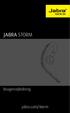 Brugervejledning jabra.com/storm 2014 GN Netcom A/S / GN Netcom US, Inc. Alle rettigheder forbeholdes. Jabra er et registreret varemærke tilhørende GN Netcom A/S. Alle andre varemærker heri tilhører de
Brugervejledning jabra.com/storm 2014 GN Netcom A/S / GN Netcom US, Inc. Alle rettigheder forbeholdes. Jabra er et registreret varemærke tilhørende GN Netcom A/S. Alle andre varemærker heri tilhører de
Register your product and get support at SBA3010/00. Brugervejledning
 Register your product and get support at www.philips.com/welcome SBA3010/00 Brugervejledning 1 Vigtigt Sikkerhed Vigtige sikkerhedsinstruktioner Respekter alle advarsler. Følg alle instruktioner.
Register your product and get support at www.philips.com/welcome SBA3010/00 Brugervejledning 1 Vigtigt Sikkerhed Vigtige sikkerhedsinstruktioner Respekter alle advarsler. Følg alle instruktioner.
Lad os komme i gang. I denne vejledning: GAMEPAD. Montering og afmontering af din Moto Mod. Oplad Moto Gamepad
 Lad os komme i gang Vi vil guide dig gennem montering og brug af din Moto Mod. I denne vejledning: Montering og afmontering af din Moto Mod Oplad Moto Gamepad Betjening af Moto Gamepad Download spil Tilslut
Lad os komme i gang Vi vil guide dig gennem montering og brug af din Moto Mod. I denne vejledning: Montering og afmontering af din Moto Mod Oplad Moto Gamepad Betjening af Moto Gamepad Download spil Tilslut
Mobil Print/Scan vejledning til Brother iprint&scan (ios)
 Mobil Print/Scan vejledning til Brother iprint&scan (ios) Inden du tager din Brother-maskine i brug Definitioner af bemærkninger Vi bruger følgende symbol og konvention gennem hele brugsanvisningen: Tips-ikoner
Mobil Print/Scan vejledning til Brother iprint&scan (ios) Inden du tager din Brother-maskine i brug Definitioner af bemærkninger Vi bruger følgende symbol og konvention gennem hele brugsanvisningen: Tips-ikoner
Pakkens indhold. Ordliste. Powerline Adapter
 Powerline Adapter Bemærk venligst! Udsæt ikke Powerline Adapter for ekstreme temperaturer. Placér ikke adapteren i direkte sollys eller i nærheden af radiatorer eller andre varmekilder. Brug ikke Powerline
Powerline Adapter Bemærk venligst! Udsæt ikke Powerline Adapter for ekstreme temperaturer. Placér ikke adapteren i direkte sollys eller i nærheden af radiatorer eller andre varmekilder. Brug ikke Powerline
PM AM
 BRUGSVEJLEDNING DA 3.1 3.2 3.3! 4.1 4.3 4.5 4.7 4.9 4.2 4.4 4.6 4.8 4.10 PM AM C A DA Produktbeskrivelse: (A) Display modul (B) Håndledsrem (C) Sensor knap (D) USB stik D B DA Produkt beskrivelse Din personlige
BRUGSVEJLEDNING DA 3.1 3.2 3.3! 4.1 4.3 4.5 4.7 4.9 4.2 4.4 4.6 4.8 4.10 PM AM C A DA Produktbeskrivelse: (A) Display modul (B) Håndledsrem (C) Sensor knap (D) USB stik D B DA Produkt beskrivelse Din personlige
Startvejledning til Arlo Baby
 Startvejledning til Arlo Baby Hvad er inkluderet Velkommen Tak, fordi du valgte Arlo Baby. Det er nemt at komme i gang. Arlo Baby-kamera USBstrømkabel USBstrømforsyning Startvejledning Plade til vægmontering
Startvejledning til Arlo Baby Hvad er inkluderet Velkommen Tak, fordi du valgte Arlo Baby. Det er nemt at komme i gang. Arlo Baby-kamera USBstrømkabel USBstrømforsyning Startvejledning Plade til vægmontering
Bluetooth-enhed BU-20 Vejledning til udskrivning. Indholdsfortegnelse Før brug...2 Forholdsregler...3 Udskrivning...4
 Bluetooth-enhed BU-20 Vejledning til udskrivning Indholdsfortegnelse Før brug...........................................2 Forholdsregler......................................3 Udskrivning........................................4
Bluetooth-enhed BU-20 Vejledning til udskrivning Indholdsfortegnelse Før brug...........................................2 Forholdsregler......................................3 Udskrivning........................................4
1.0 Udpakning DALI KATCH Knapper og Tilslutninger Lyd Indstilling
 DALI KATCH MANUAL INDHOLD 1.0 Udpakning...3 2.0 DALI KATCH Knapper og Tilslutninger.4 2.1 DALI KATCH Knap Oversigt....4 2.2 DALI KATCH Tilslutnings Oversigt...5 3.0 Tænd/Sluk...6 3.1 Tænd...6 3.2 Sluk....6
DALI KATCH MANUAL INDHOLD 1.0 Udpakning...3 2.0 DALI KATCH Knapper og Tilslutninger.4 2.1 DALI KATCH Knap Oversigt....4 2.2 DALI KATCH Tilslutnings Oversigt...5 3.0 Tænd/Sluk...6 3.1 Tænd...6 3.2 Sluk....6
Phonak Remote 2.1. Betjeningsvejledning
 Phonak Remote 2.1 Betjeningsvejledning Kom godt i gang Phonak Remote App er udviklet af Sonova, verdens førende virksomhed inden for høreløsninger, som har hovedsæde i Zürich, Schweiz. Læs denne betjeningsvejledning
Phonak Remote 2.1 Betjeningsvejledning Kom godt i gang Phonak Remote App er udviklet af Sonova, verdens førende virksomhed inden for høreløsninger, som har hovedsæde i Zürich, Schweiz. Læs denne betjeningsvejledning
Brugermanual. AirPrint
 Brugermanual AirPrint INDLEDNING Der er gjort alt, hvad der er muligt for at sikre, at oplysningerne i dette dokument er komplette, nøjagtige og up-to-date. Producenten påtager sig ikke ansvaret for følgerne
Brugermanual AirPrint INDLEDNING Der er gjort alt, hvad der er muligt for at sikre, at oplysningerne i dette dokument er komplette, nøjagtige og up-to-date. Producenten påtager sig ikke ansvaret for følgerne
X-Smart IQ. Introduktionsvejledning. Med illustrerende billeder, som gør det nemt at opsætte og bruge motoren.
 X-Smart IQ Introduktionsvejledning Med illustrerende billeder, som gør det nemt at opsætte og bruge motoren. 1 Pakkens indhold Tilbehør til ipad Mini 1, 2 eller 3 Tilbehør til ipad Mini 4 File* Gummibeslag
X-Smart IQ Introduktionsvejledning Med illustrerende billeder, som gør det nemt at opsætte og bruge motoren. 1 Pakkens indhold Tilbehør til ipad Mini 1, 2 eller 3 Tilbehør til ipad Mini 4 File* Gummibeslag
Hurtig reference. Beskrivelse af kontrolpanelet. Beskrivelse af indikatorerne på kontrolpanelet. Hurtig reference
 Hurtig reference Beskrivelse af kontrolpanelet Printerens kontrolpanel har to knapper og seks indikatorer. Der er både en knap og en indikator for funktionen Fortsæt. Lys angiver printerens status. Knapperne
Hurtig reference Beskrivelse af kontrolpanelet Printerens kontrolpanel har to knapper og seks indikatorer. Der er både en knap og en indikator for funktionen Fortsæt. Lys angiver printerens status. Knapperne
Installationsvejledning
 Installationsvejledning KOM GODT I GANG MED INSTALLATIONEN Denne vejledning giver dig et overblik over, hvad startpakken indeholder og hjælper dig med installationen trin for trin. 1 gateway 1 netværkskabel
Installationsvejledning KOM GODT I GANG MED INSTALLATIONEN Denne vejledning giver dig et overblik over, hvad startpakken indeholder og hjælper dig med installationen trin for trin. 1 gateway 1 netværkskabel
V 50/60Hz 120W
 STØVSUGER MODEL: 17Z0C Best.nr. 1025 BRUGSANVISNING 220-240V 50/60Hz 120W Denne model er kun beregnet til brug i privat husholdning LÆS DENNE BRUGSANVISNING GRUNDIGT IGENNEM FØR STØVSUGEREN TAGES I BRUG
STØVSUGER MODEL: 17Z0C Best.nr. 1025 BRUGSANVISNING 220-240V 50/60Hz 120W Denne model er kun beregnet til brug i privat husholdning LÆS DENNE BRUGSANVISNING GRUNDIGT IGENNEM FØR STØVSUGEREN TAGES I BRUG
Hukommelsesmoduler Brugervejledning
 Hukommelsesmoduler Brugervejledning Copyright 2008 Hewlett-Packard Development Company, L.P. Oplysningerne indeholdt heri kan ændres uden varsel. De eneste garantier for HP's produkter og serviceydelser
Hukommelsesmoduler Brugervejledning Copyright 2008 Hewlett-Packard Development Company, L.P. Oplysningerne indeholdt heri kan ændres uden varsel. De eneste garantier for HP's produkter og serviceydelser
Din brugermanual NOKIA SU-5 http://da.yourpdfguides.com/dref/828749
 Du kan læse anbefalingerne i brugervejledningen, den tekniske guide eller i installationsguiden. Du finder svarene til alle dine spørgsmål i i brugermanualen (information, specifikationer, sikkerhedsråd,
Du kan læse anbefalingerne i brugervejledningen, den tekniske guide eller i installationsguiden. Du finder svarene til alle dine spørgsmål i i brugermanualen (information, specifikationer, sikkerhedsråd,
RAAM / CULTIMA. BRUGER Manual C961
 RAAM / CULTIMA BRUGER Manual C961 Indhold Materiale og farve 3 Funktioner og knapper 3 Funktioner 3 Brugergrænseflade 4 TÆND/SLUK 5 Gå-funktion 6 Baggrundslys 6 Batteriniveau 7 TRIP nulstilling 7 Fejlkode
RAAM / CULTIMA BRUGER Manual C961 Indhold Materiale og farve 3 Funktioner og knapper 3 Funktioner 3 Brugergrænseflade 4 TÆND/SLUK 5 Gå-funktion 6 Baggrundslys 6 Batteriniveau 7 TRIP nulstilling 7 Fejlkode
TYPE-S. Thin and light protective keyboard case For Samsung GALAXY Tab S 10.5. Setup Guide
 TYPE-S Thin and light protective keyboard case For Samsung GALAXY Tab S 10.5 Setup Guide TYPE-S Thin and light protective keyboard case For Samsung GALAXY Tab S 10.5 Contents Dansk 92 www.logitech.com/support/type-s
TYPE-S Thin and light protective keyboard case For Samsung GALAXY Tab S 10.5 Setup Guide TYPE-S Thin and light protective keyboard case For Samsung GALAXY Tab S 10.5 Contents Dansk 92 www.logitech.com/support/type-s
Jentafon Wireless Loopset LPS-6 Brugervejledning
 Jentafon Wireless Loopset LPS-6 Brugervejledning Brugervejledning til Jentafon Wireless Loopset LPS-6 Jentafon Wireless Loopset LPS-6 er et Bluetooth-headset til brugere af høreapparater eller cochlear-
Jentafon Wireless Loopset LPS-6 Brugervejledning Brugervejledning til Jentafon Wireless Loopset LPS-6 Jentafon Wireless Loopset LPS-6 er et Bluetooth-headset til brugere af høreapparater eller cochlear-
Introduktionsvejledning. Med illustrerende billeder, som gør det nemt at opsætte og bruge motoren.
 Introduktionsvejledning Med illustrerende billeder, som gør det nemt at opsætte og bruge motoren. DA Files 1 Pakkens indhold Stander og opbevaringsboks til motorhåndstykke File* Motorhåndstykke Files +
Introduktionsvejledning Med illustrerende billeder, som gør det nemt at opsætte og bruge motoren. DA Files 1 Pakkens indhold Stander og opbevaringsboks til motorhåndstykke File* Motorhåndstykke Files +
Ofte stillede spørgsmålm om Transformer TF201
 DA7211 Ofte stillede spørgsmålm om Transformer TF201 Administration af filer... 2 Hvordan får jeg adgang til mine data, som er gemt på microsd, SD-kortet eller USB enheden?... 2 Hvordan flytter jeg den
DA7211 Ofte stillede spørgsmålm om Transformer TF201 Administration af filer... 2 Hvordan får jeg adgang til mine data, som er gemt på microsd, SD-kortet eller USB enheden?... 2 Hvordan flytter jeg den
IDOMOVE GO+ Brugermanual
 IDOMOVE GO+ Brugermanual Tak, fordi du har valgt IDOMOVE GO+, som vil hjælpe dig med at sætte nye mål for et aktivt liv og gøre hver dag til sjov og motiverende træning. Armbåndet kan tilpasses de fleste
IDOMOVE GO+ Brugermanual Tak, fordi du har valgt IDOMOVE GO+, som vil hjælpe dig med at sætte nye mål for et aktivt liv og gøre hver dag til sjov og motiverende træning. Armbåndet kan tilpasses de fleste
BeoLab 8002. Vejledning
 BeoLab 8002 Vejledning Daglig brug 3 Når du har sat højttalerne op som beskrevet på de følgende sider, skal du sætte strøm til hele systemet. Indikatorlampen lyser rødt, hvilket betyder, at højttalerne
BeoLab 8002 Vejledning Daglig brug 3 Når du har sat højttalerne op som beskrevet på de følgende sider, skal du sætte strøm til hele systemet. Indikatorlampen lyser rødt, hvilket betyder, at højttalerne
BRUGERVEJLEDNING. El-cykel SCO Premium E-Cargo 2-hjulet, 9 gear / Premium E-Cargo 3-hjulet, 9 gear
 BRUGERVEJLEDNING El-cykel SCO Premium E-Cargo 2-hjulet, 9 gear / Premium E-Cargo 3-hjulet, 9 gear INDHOLDSFORTEGNELSE Kære kunde 5 Motor 6 Display 6 Batteriindikator 7 Assistfunktionen 7 Fejlindikator
BRUGERVEJLEDNING El-cykel SCO Premium E-Cargo 2-hjulet, 9 gear / Premium E-Cargo 3-hjulet, 9 gear INDHOLDSFORTEGNELSE Kære kunde 5 Motor 6 Display 6 Batteriindikator 7 Assistfunktionen 7 Fejlindikator
RAAM / CULTIMA. Forhandler Manual C961
 RAAM / CULTIMA Forhandler Manual C961 Indhold Materiale og farve 3 Funktioner og knapper 3 Funktioner 4 Brugergrænseflade 5 TÆND/SLUK 5 Gå-funktion 6 Baggrundslys 6 Batteriniveau 7 TRIP nulstilling 7 Fejlkoder
RAAM / CULTIMA Forhandler Manual C961 Indhold Materiale og farve 3 Funktioner og knapper 3 Funktioner 4 Brugergrænseflade 5 TÆND/SLUK 5 Gå-funktion 6 Baggrundslys 6 Batteriniveau 7 TRIP nulstilling 7 Fejlkoder
AFTERSHOKZ BLUEZ BONE CONDUCTION BLUETOOTH HOVEDTELEFONER
 AFTERSHOKZ BLUEZ BONE CONDUCTION BLUETOOTH HOVEDTELEFONER Holder din ører fri til dine omgivelser! TILBEHØR: Artikel Antal USB til mikro USB Oplader kabel 1 Indstillingsbånd (med introduktions folder)
AFTERSHOKZ BLUEZ BONE CONDUCTION BLUETOOTH HOVEDTELEFONER Holder din ører fri til dine omgivelser! TILBEHØR: Artikel Antal USB til mikro USB Oplader kabel 1 Indstillingsbånd (med introduktions folder)
Registrer dit produkt, og få support på SBA3011/00. Brugervejledning
 Registrer dit produkt, og få support på www.philips.com/welcome SBA3011/00 Brugervejledning 1 Vigtigt Sikkerhed Vigtige sikkerhedsinstruktioner Respekter alle advarsler. Følg alle instruktioner. Benyt
Registrer dit produkt, og få support på www.philips.com/welcome SBA3011/00 Brugervejledning 1 Vigtigt Sikkerhed Vigtige sikkerhedsinstruktioner Respekter alle advarsler. Følg alle instruktioner. Benyt
Bluetooth-høretelefoner med aktiv støjreduktion
 Bluetooth-høretelefoner med aktiv støjreduktion Brugermanual Brugermanualen forklarer de forskellige features og funktioner i dine høretelefoner for at sikre en optimal brugeroplevelse. Produkt-specifikationer:
Bluetooth-høretelefoner med aktiv støjreduktion Brugermanual Brugermanualen forklarer de forskellige features og funktioner i dine høretelefoner for at sikre en optimal brugeroplevelse. Produkt-specifikationer:
Kort vejledning. Model: 5800d-1. Nokia 5800 XpressMusic 9211298, 1. udgave DA
 Kort vejledning Model: 5800d-1 Nokia 5800 XpressMusic 9211298, 1. udgave DA Taster og dele 9 Sekundært kamera 10 Lydstyrke-/zoomtast 11 Medietast 12 Kontakt til skærm- og tastelås 13 Udløsertast/optagelsestast
Kort vejledning Model: 5800d-1 Nokia 5800 XpressMusic 9211298, 1. udgave DA Taster og dele 9 Sekundært kamera 10 Lydstyrke-/zoomtast 11 Medietast 12 Kontakt til skærm- og tastelås 13 Udløsertast/optagelsestast
Door View Cam. Model: G63R9A
 Door View Cam Model: G63R9A Oplad det medfølgende batteri. Oplad først batteriet helt. Find det i Door View Kit-bakken sammen med adapteren og tilspændingsmøtrikken. Slut det til en USB-strømforsyning
Door View Cam Model: G63R9A Oplad det medfølgende batteri. Oplad først batteriet helt. Find det i Door View Kit-bakken sammen med adapteren og tilspændingsmøtrikken. Slut det til en USB-strømforsyning
